Um stehts für die Sicherheit unserer Exchange-Kunden zu sorgen setzen wir eine sichere und zuverlässige AntiSpam Lösung ein. Je nach Anforderung des Kunden wird dieser Spam-Schutz individuell angepasst um genau sicherzustellen dass nur die gewünschten und vertrauenswürdigen E-Mails vermittelt werden.
Sollten dennoch E-Mails nicht durchgestellt werden und der Spamfilter blockiert E-Mails zu stark, können Sie mit 3 einfachen Schritten die fälschlich blockierten Mails freigeben.
Um auf den Spamfilter – rhönmail AntiSpam zuzugreifen, rufen Sie den Webclient hier auf.
Der Login zu Ihrem Postfach Spamfilter ist analog zu Ihren E-Mail Zugangsdaten.
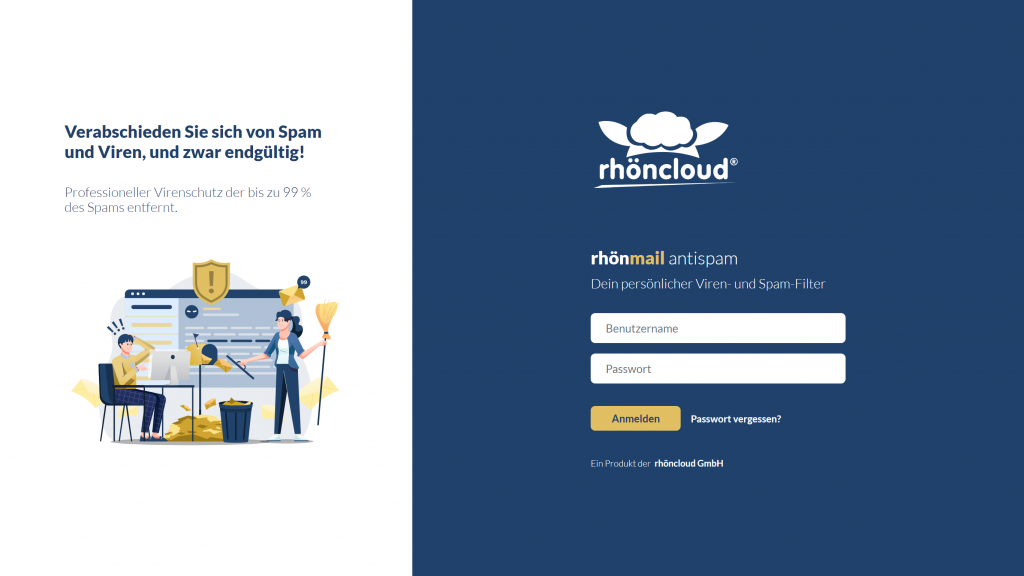
Nach erfolgreichem Login werden Sie zur Oberfläche des rhönmail AntiSpam geleitet. Nun stehen Ihnen verschiedene Reiter zur Auswahl. Hier ist jedoch lediglich der Quarantäne-Block für das Verwalten von gefilterten E-Mails relevant.
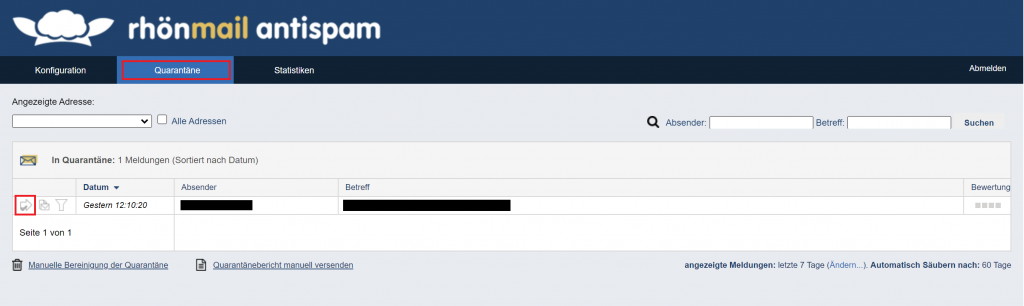
In der Quarantäne-Übersicht stehen im Grunde 5 Funktionen zur Verfügung. Hier kann rechts oben spezifisch nach einer E-Mail gesucht werden. Hat man die richtige E-Mail gefunden befindet sich links neben Datum/Absender/Betreff 3 kleine Symbole. Diese dienen zur Vermittlung der ausgewählten E-Mail (links), Öffnen der blockierten Nachricht (mitte), Anpassung der Filtereinstellungen zur genaueren Personalisierung der Filter anfordern (rechts).
Zur Freigabe der gewünschten E-Mail müssen Sie lediglich das linke Symbol anklicken. Daraufhin erhalten Sie bereits eine Bestätigung über ein sich öffnendes Fenster.
Ihr E-Mail wurde somit an Ihr Postfach weitergeleitet und befindet sich dort nun im Posteingang.
Für Fragen rund um weitere Funktionen der Quarantäne-Übersicht steht Ihnen unser rhöncloud Support stehts zur Verfügung!